5 tính năng cực hay vẫn hữu dụng trên iPhone 7
| Cách mở khóa iPhone khi vẫn đeo khẩu trang phòng Covid-19 | |
| Hướng dẫn cấp cứu khi iPhone bị rơi xuống nước? |
iPhone 7 có rất nhiều tính năng cơ bản và tiện dụng nhưng không phải ai cũng biết mà tận dụng tốt. Lao động Thủ đô xin chia sẻ các mẹo nhỏ giúp bạn tận dụng chiếc iPhone của mình tốt hơn và vui vẻ hơn.
1. Cách dùng iPhone 7 với tùy chỉnh 3D Touch
Vốn đã xuất hiện trên iPhone 6s và 6s Plus, nhưng phải đến iPhone 7 cùng sự kết hợp của iOS 10, 3D Touch mới được khai thác tối đa với nhiều tính năng hay ho. Bằng cách nhấn mạnh vào biểu tượng Message, bạn có thể viết ngay một tin nhắn mới.
Nhấn mạnh vào biểu tượng Instagram, bạn có thể tìm kiếm nhanh hoặc đăng nhanh một bức ảnh mới. 3D Touch cũng giúp bạn xem và trả lời tin nhắn khi có thông báo trên màn hình mà không cần mở khóa.
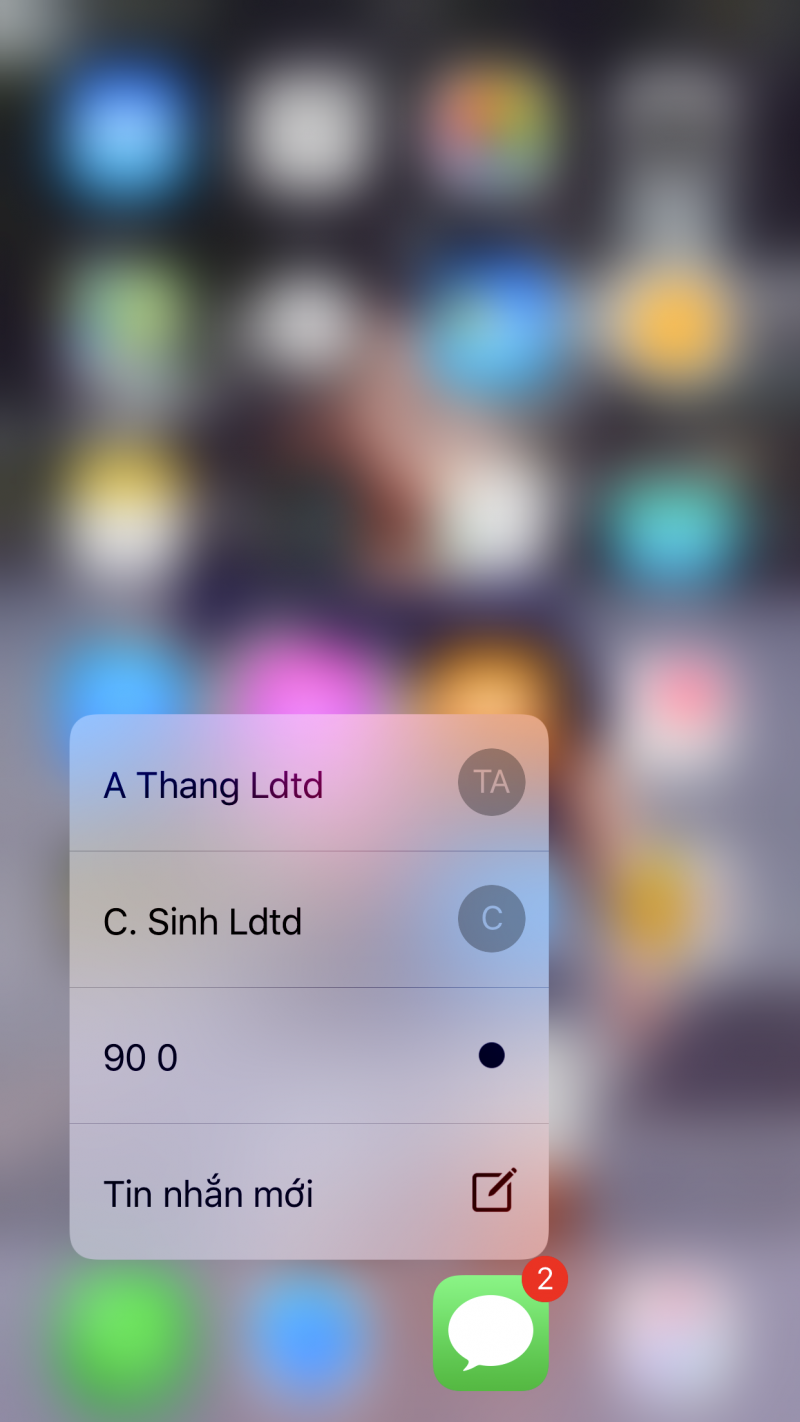 |
| 3D Touch trên iPhone 7 mang lại nhiều tùy biến |
Tuy nhiên, nếu bạn không thích sử dụng 3D Touch, bạn có thể tắt nó đi để tiết kiệm pin. Đồng thời, bạn có thể bật chế độ sử dụng một tay, khi đó chỉ cần chạm vào nút Home 2 lần, màn hình của thiết bị sẽ được thu nhỏ lại để thích hợp để sử dụng một tay.
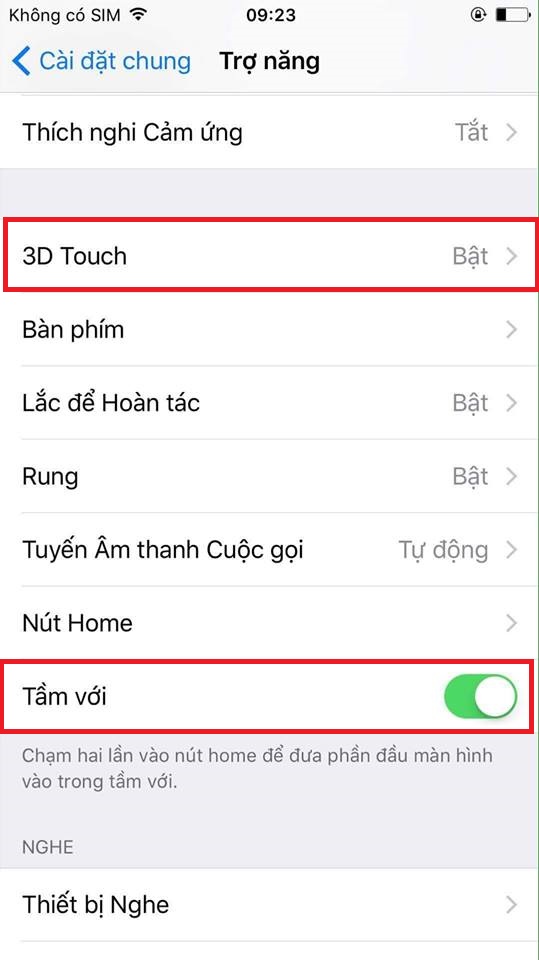 |
| Vào Cài đặt > Cài đặt chung, kéo xuống dưới chọn mục Trợ năng > 3D Touch & Tầm với để thiết lập |
2. Thiết lập 2 ngón tay mở khóa trên cùng một dấu vân tay
Với iPhone 7, bạn có thể thiết lập chức năng Touch ID với 2 ngón tay mở khóa trên cùng một dấu vân tay rất dễ dàng, không còn những bước phức tạp rắc rối nữa.
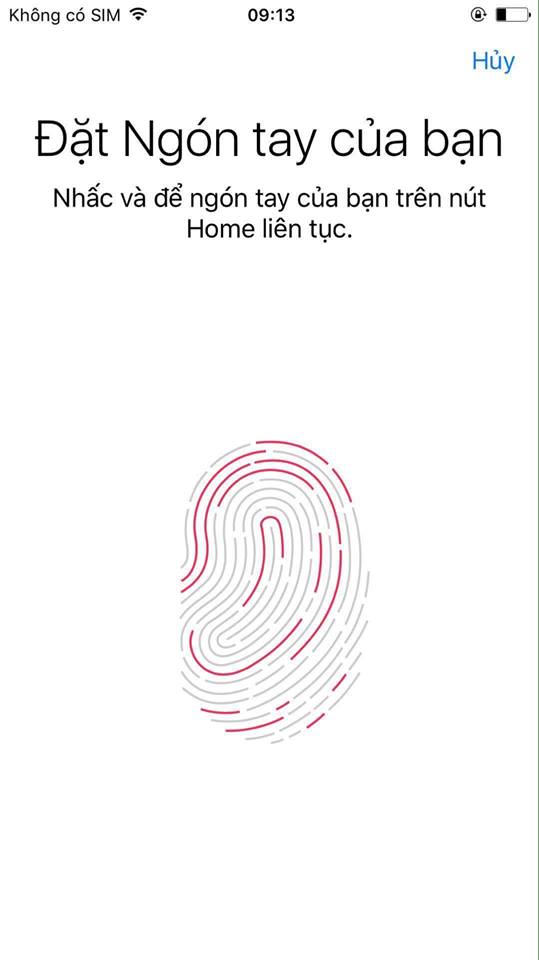 |
| Bạn chỉ cần lần lượt đặt 2 ngón tay bất kì lên phím HOme cho đến khi kết thúc quá trình thiết lập |
3. Tùy chỉnh độ nhạy của phím Home
Một điểm khác biệt của iPhone 7 và 7 Plus so với thế hệ trước chính là nút Home cảm ứng lực thay vì nút Home vật lý. Vậy thì đương nhiên bạn không thể bỏ qua việc tùy chọn độ nhạy của nó được rồi.
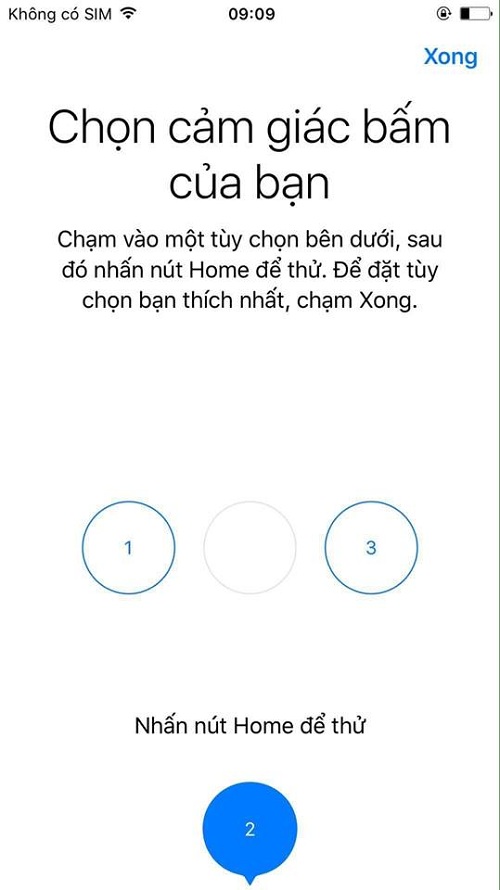 |
| Với công nghệ Taptic Engine, bạn có ba mức chọn lựa từ 1 đến 3, tương ứng từ nhẹ nhất tới mạnh nhất cho độ nhạy của phím Home |
4. Các thủ thuật với camera và ảnh
– Truy cập camera nhanh từ màn hình khóa: Vuốt từ phải sang trái
– Zoom 10X khi chụp ảnh: chạm vào biểu tượng 1X và vuốt lên. Sau đó sử dụng ngón tay vuốt sang phải hoặc sang trái để Zoom out hay Zoom in.
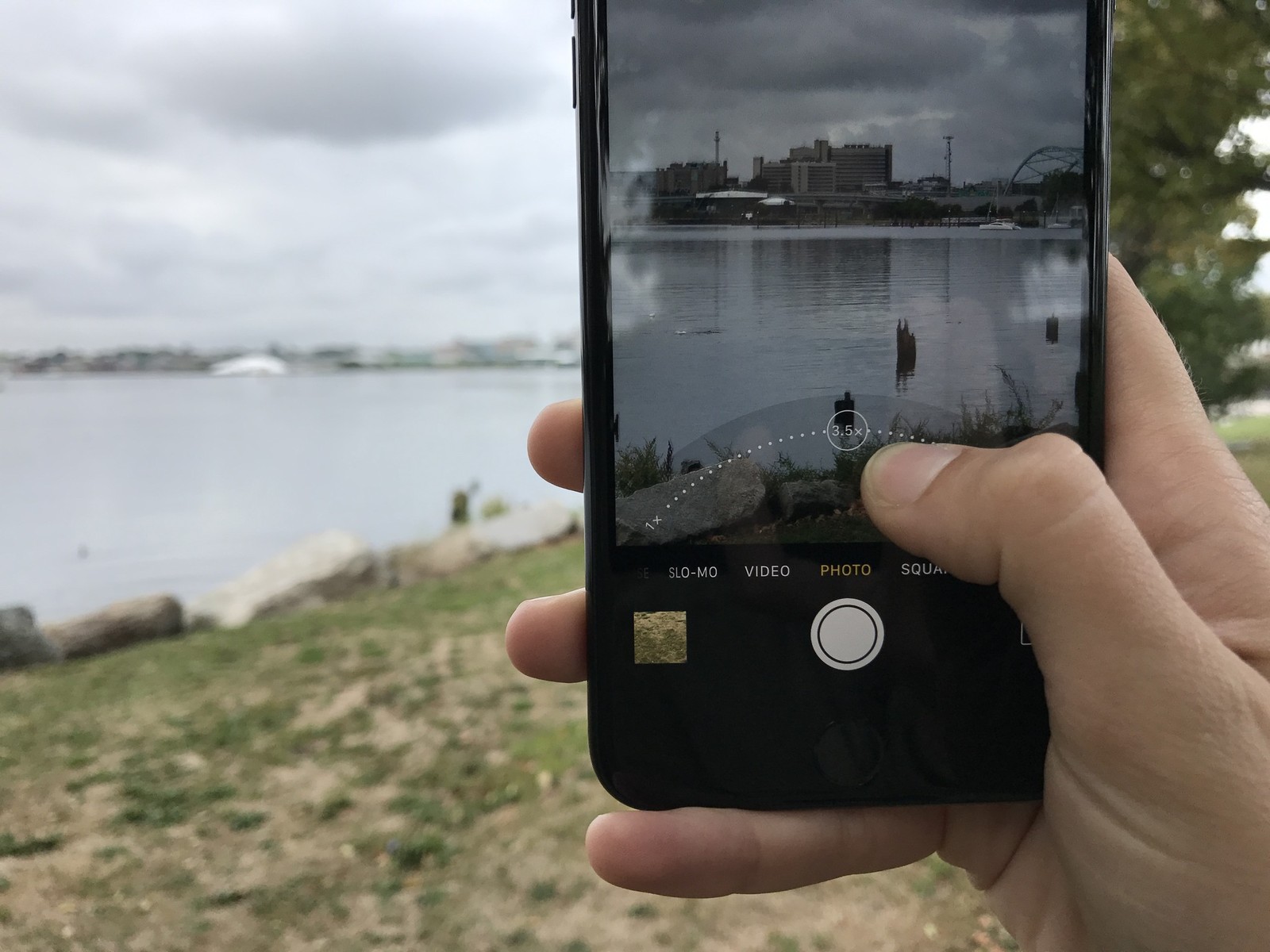 |
| Zoom để chụp ảnh chưa bao giờ hấp dẫn đến thế |
– Khóa ống kính khi quay video: chức năng này giúp camera của máy không tự động chuyển đổi giữa các ống kính khi quay video
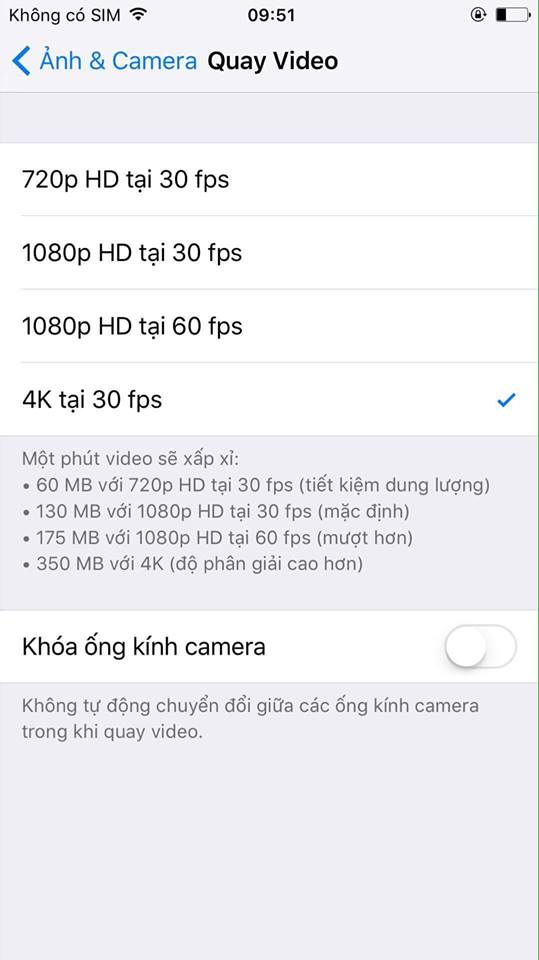 |
| Để điều chỉnh, khóa ống kính khi quay video, bạn vào Cài đặt > Ảnh & Camera > Quay Video |
– Dùng Memories tạo slide ảnh: đây là tính năng được cập nhật từ phiên bản iOS 10 trở lên, có khả năng quét thư viện hình ảnh của bạn, từ đó tạo ra một slide ảnh
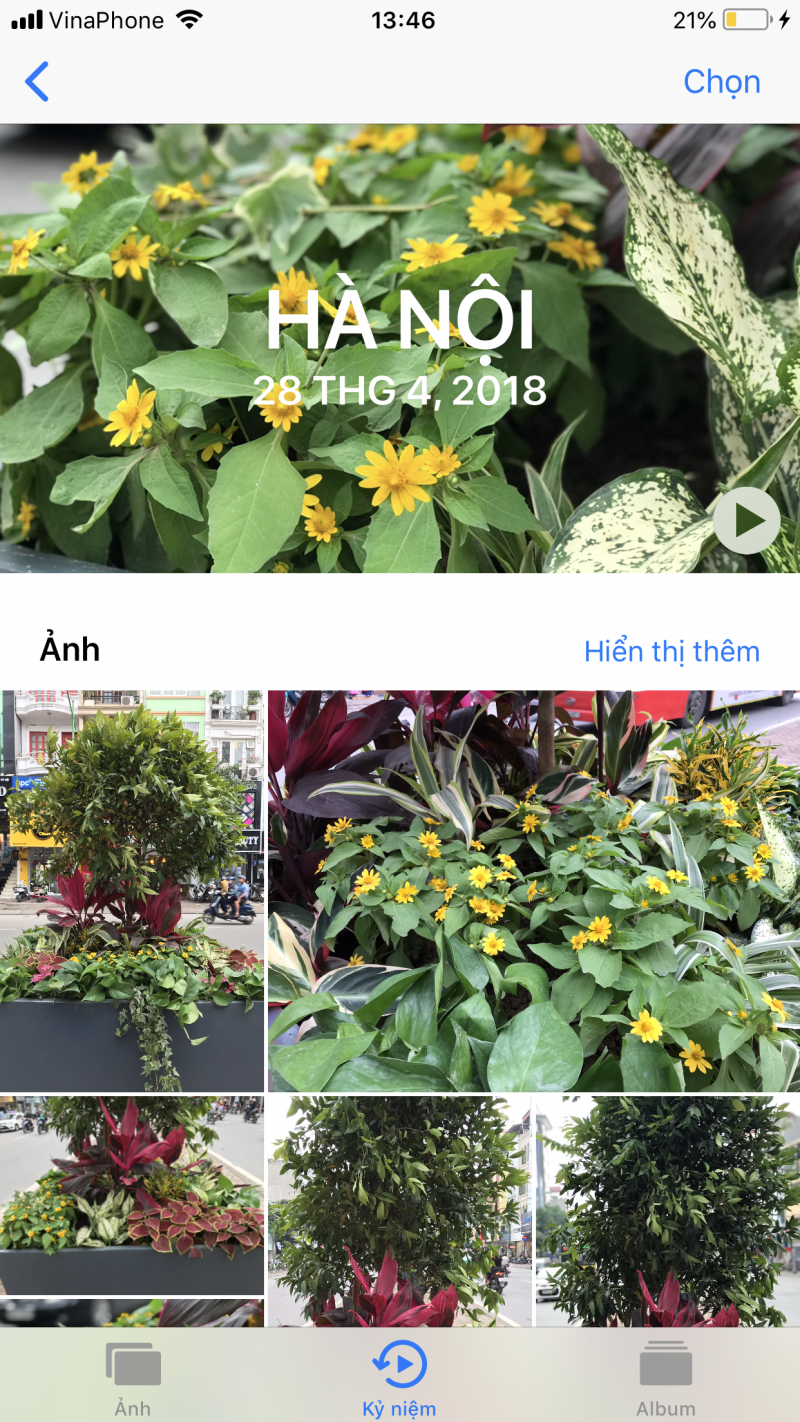 |
| Truy cập vào ứng dụng hình ảnh nhấn vào biểu tượng Memories trên thanh dưới cùng và tạo nên kí ức riêng với các bức ảnh và nhạc nền |
5. Kiểm soát giấc ngủ
Tính năng kiểm soát giấc ngủ giúp bạn theo dõi giấc ngủ với các thiết lập nhắc nhở, đánh thức và ghi nhận lại thông tin về thời gian ngủ để bổ sung dữ liệu cho ứng dụng sức khỏe Health mặc định trên phiên bản iOS 10 trở lên.
 |
| Bạn mở ứng dụng "Đồng hồ" và chọn tab "giờ đi ngủ" ở phía dưới để thiết lập khoảng thời gian tối đa cho giấc ngủ và chọn những ngày trong tuần muốn máy báo thức |
Quốc Đại
Đường dẫn bài viết: https://laodongthudo.vn/5-tinh-nang-cuc-hay-van-huu-dung-tren-iphone-7-105475.html
In bài viết© 2021 Ghi rõ nguồn "laodongthudo.vn" khi phát hành lại thông tin từ website này
